백업 및 복구
데이터 백업
- 언제 발생할 지 모르는 사고를 대비해 반드시 해야 할 것이 백업이다.
- 기존의 폴더 또는 파일을 다른 안전한 장소에 보관하는 것
- Windows Server에서는 자체적으로 백업 기능을 제공
- 백업은 별도의 하드디스크나 다른 컴퓨터의 공유 폴더에 하는 것이 필수
- 최근에는 서버와 멀리 떨어진 원격지에도 백업(클라우드)
- 복구는 삭제된 일부 폴더만 복구할 수도 있고, 볼륨 전체를 복구할 수도있다.
모든 데이터를 백업하는 전체백업
- 데이터 전체를 백업하는 것
- 시간이 오래 걸리고 백업할 때마다 중복된 데이터도 백업하기 때문에 디스크 공간이 많이 필요
- 가장 최근에 전체 백업을 복구하면 가장 최근의 데이터로 복구 됨

이전 백업에서 변경된데이터만 백업하는 증분 백업
- 이전에 수행한 백업으로부터 변경된 데이터만을 백업하는 것
- 데이터의 중복이 없고 용량을 많이 차지하지 않는다.
- 복구할 때는 전체 백업부터 증분 백업한 데이터를 순서대로 복구해야 최신 데이터를 복구할 수 있다.

전체 백업에서 변경된 데이터만 백업하는 차분 백업
- 이전에 수행한 전체 백업을 기준으로 변경된 데이터만 백업하는 것
- 전체 백업을 복구하고 가장 최근에 차분 백업을 복구하면 가장 최근의 데이터로 복구 됨

tar를 이용한 백업 및 복구
전체 백업 tar를 이용한 백업
- tar zcvpf [아카이브 이름] --exclude=[예외] /
- exclude 옵션을 이용하여 백업 파일이 저장되는 경로는 제외한 나머지 / 전체를 백업한다.

증분백업
- tar zcvpf [아카이브 이름] -g [리스트파일 이름] [경로]
- g 옵션을 이용하면 리스트를 만들어 백업 정보를 따로 저장해준다.
- p 옵션을 이용하면 기존의 파일시스템의 권한 정보를 그대로 유지한다.

tar를 이용한 복구
- tar zxvpf [아카이브 이름] -C [복구할 경로] -g [리스트 파일 이름]
- C 옵션을 이용해서 아카이브 및 압축을 해제하면 특정 경로는 지정해서 해당 경로에 풀 수 있다.

dump를 이용한 백업
- dump [옵션]f [백업 장치] [백업대상]
- 0 : 전체 백업
- 1 ~ 9 : 증분 or 차분 백업 (자신 보다 낮은 레벨 중 가장 가까운 레벨의 내용과 비교해서 변한 내용만 백업)
- 파일 시스템 단위로 백업

restre를 이용한 복구
- restore -rvf [백업 파일 or 장치]
- 작업 경로를 복구하길 원하는경로로 이동 후 명령어 실행
- 복구 명령어를 실행하면 작업 디렉토리에 restoresymtable 파일이 생성.
- 해당 파일은 증분 복구와 복구 사이의 진행 정보 등이 저장되어 있음
- 따라서 증분 백업을 모두 복구하기 전에 삭제 X
- 복구가 모두 끝나면 삭제

dd를 이용한 백업
- dd if=[백업할 장치] of=[저장할 위치] [bs=[크기] count=[숫자]]
- 블록 크기와 카운트를 지정하지 않으면 디스크 장치 단위로 백업 및 복구
- 블록 크기와 카운트를 지정하면 해당 용량 만큼만 백업 및 복구 또는 복사
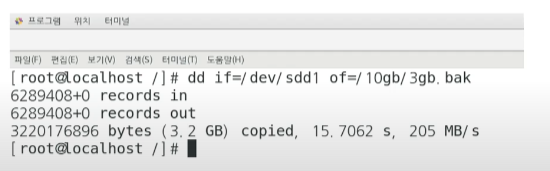
dd를 이용한 복구
- dd if=[저장한 위치] of=[복구할 장치] [bs=[크기] count=[숫자]]
- 백업 명령어에서 if와 of의 위치만 바꿔주면 된다.
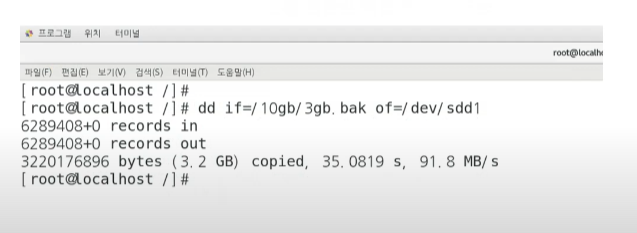
백업 및 복구 실습
https://www.youtube.com/watch?v=6aWOmypk5GY&list=PL0d8NnikouEXVn9FfoX2XVlGgEArLDiLZ&index=31
'리눅스 끄적끄적' 카테고리의 다른 글
| 2023/02/17 소프트웨어 패키지 (0) | 2023.02.17 |
|---|---|
| 2023/02/16 네트워크 설정 (0) | 2023.02.16 |
| 2023/02/14 LVM, 작업 스케줄링 (0) | 2023.02.14 |
| 2023/02/13 RAID (0) | 2023.02.13 |
| 2023/02/10 디스크, 마운트 (0) | 2023.02.10 |



